Jak wyłączyć automatyczne zapisywanie zrzutów ekranu w narzędziu do wycinania
Wraz z aktualizacją systemu Windows 11 2022 firma Microsoft zaktualizowała aplikację do zrzutów ekranu skrzynki odbiorczej, umożliwiając automatyczne zapisywanie zrzutów ekranu. To nowe zachowanie może być przydatne, ale dla niektórych jest denerwujące. Jeśli nowa funkcja nie pasuje do Twojego przepływu pracy, możesz ją łatwo wyłączyć.
Reklama
Jak być może pamiętasz, poprzednie wersje systemu Windows miały dwie aplikacje do robienia zrzutów ekranu, Snipping Tool oraz Snip & Sketch. W systemie Windows 11 oba narzędzia zostały połączone w nowy Narzędzie do wycinania. Według Microsoftu zawiera teraz najlepsze opcje z obu poprzedników.
Narzędzie do wycinania systemu Windows 11 to kolejny krok w historii wbudowanych aplikacji do zrzutów ekranu. Charakteryzuje się nową oprawą graficzną, która sprawia, że wygląda nowocześnie. Po stronie funkcji zapewnia globalny skrót klawiszowy, Wygrać + Zmiana
+ S, wbudowany edytor adnotacji z bogatszymi opcjami. Poza tym aplikacja ma nową stronę konfiguracyjną ze wszystkimi niezbędnymi ustawieniami.Teraz możesz używać narzędzia Snipping Tool do szybkiego przechwytywania zrzutów ekranu i dodawania do nich adnotacji. Możesz także dodawać adnotacje do zdjęć i innych obrazów za pomocą pióra, dotyku lub myszy. Możesz zapisać wynik do pliku, skopiować do schowka lub udostępnić innym aplikacjom.
Począwszy od wersji 11.2209.2.0, Snipping Tool umożliwia automatyczne zapisywanie zrzutów ekranu. Po przechwyceniu części ekranu zawartość zostanie automatycznie zapisana w folderze Zdjęcia > Zrzuty ekranu. Jest to domyślnie włączone w chwili pisania tego tekstu.
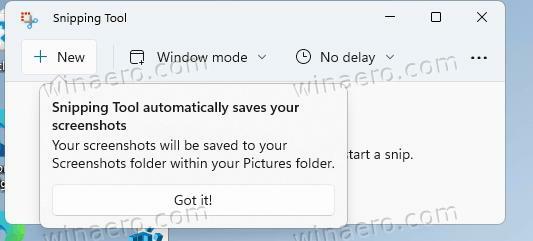
Jeśli nie jesteś z niego zadowolony, możesz to zmienić. Aby wyłączyć funkcję automatycznego zapisywania zrzutów ekranu dla narzędzia wycinania, wykonaj następujące czynności.
Wyłącz automatyczne zapisywanie zrzutów ekranu w narzędziu do wycinania
- Uruchom narzędzie do wycinania, np. z menu Start lub Wyszukaj.
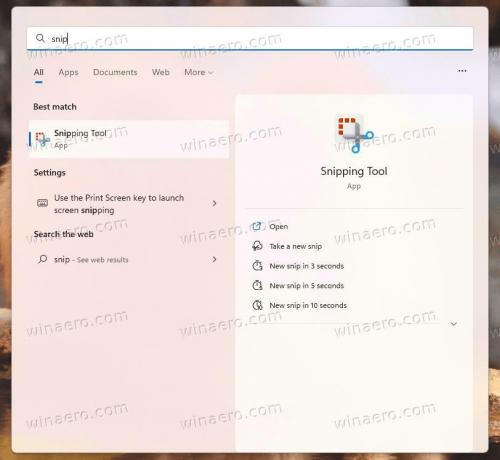
- Kliknij przycisk menu z trzema kropkami i wybierz Ustawienia.
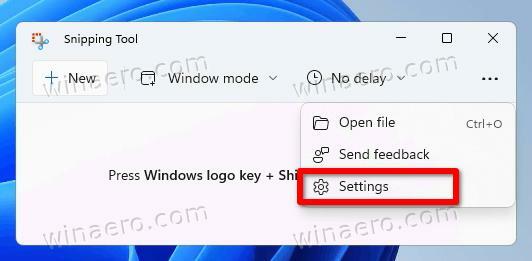
- Na stronie Ustawienia znajdź plik Automatycznie zapisuj zrzuty ekranu opcję i wyłącz ją.

- Aplikacja nie będzie już automatycznie zapisywać przechwyceń.
skończyłeś. Automatyczne zapisywanie zrzutów ekranu można łatwo przywrócić, ponownie włączając opcję w ustawieniach aplikacji w dowolnym momencie później.
Narzędzie do wycinania w systemie Windows 11 nie jest natywną aplikacją Win32. Jest to aplikacja Store, skąd pobiera aktualizacje niezależnie od systemu operacyjnego. Z tego powodu nie ma łatwego sposobu na zmianę jego opcji za pomocą poprawki rejestru lub zautomatyzowanie ich wdrażania.
Jeśli podoba Ci się ten artykuł, udostępnij go za pomocą poniższych przycisków. Nie zajmie Ci to wiele, a nam pomoże się rozwijać. Dziękuję za wsparcie!
Reklama



